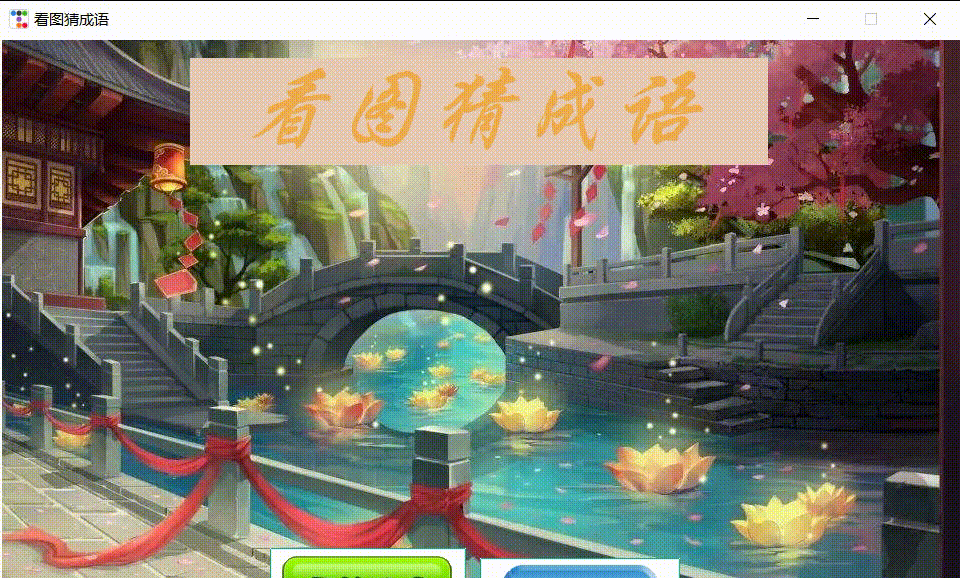Python GUI案例之看图猜成语开发(第一篇) |
您所在的位置:网站首页 › 1000000000好成语图片 › Python GUI案例之看图猜成语开发(第一篇) |
Python GUI案例之看图猜成语开发(第一篇)
|
Python GUI案例之看图猜成语(第一篇)
前言爬取素材篇看图猜成语小程序开发(第一篇)游戏首页游戏首页完整代码
Python GUI案例之看图猜成语开发(第二篇) Python GUI案例之看图猜成语开发(第三篇) Python GUI案例之看图猜成语开发(完结篇) 前言由于之前写的这篇博文(https://blog.csdn.net/qq_59142194/article/details/123937365?spm=1001.2014.3001.5501)对ttkbootstrap做了个简单地使用方法介绍,并且也得到了许多小伙伴的收藏。所以这次就用ttkbootstrap来做一个简单的看图猜成语小游戏的开发来对它有一个综合地认识。 好了,首先我们在开发前,还需要收集一些看图猜成语对应的素材,所以我们需要用一个爬虫程序来爬一波图片。这里我直接就在度娘上随便找了一个网站进行爬取的(看图猜成语用到的网址:http://www.hydcd.com/cy/fkccy/index.htm)。 准备好成语图片素材后,我们将准备要实现这些功能: 一,游戏首页页面:在首页页面里需要实现绘制一个看图猜成语文字的标题,定义两个按钮功能(开始游戏,退出游戏),还有一个输入游戏昵称的功能并且要对昵称进行验证是否为空,才能开始游戏;二,游戏选择模式页面:在首页点击开始游戏后,进入游戏的选择模式页面,分为训练模式和闯关模式两种;三,游戏训练模式页面:将成语图片加载后,只实现猜成语功能(一张图片,一个输入框,一个按钮)和回答的准确率;四,游戏闯关模式页面:将实现自定义有多少个关卡数,16个汉字提示(12个随机生成的干扰汉字),游戏通关记录所用的时间。本次实现这些功能主要用到的库有: ttkbootstraprequests效果实现
了解完这些后,就让我们开始吧! 爬取素材篇这里就不详细介绍爬取的过程了,是一个简单的爬虫,没有反爬!!!但是从这个网站上爬取下来的图片有点小(120 x 120),使其图片在gui上加载时很小,不太好看。所以我简单地用了PIL对图像进行放大处理(300 x 300)这样加载出图片就会好看些。好了,直接上代码。 import requests import re import os import time from PIL import Image from fake_useragent import UserAgent # 爬取成语图片 def SpiderIdiomPictures(): cookies = { 'BAIDU_SSP_lcr': 'https://www.baidu.com/link?url=58oz4AEVxDWXanBqrfF95dogUPcAVAktBQT0uBu8o4rGPY4J4Kg_-DsmJdvTHryfy8pdGnnOjDG54qbh82KB7K&wd=&eqid=ecc1cb040001afcc0000000662a84cc7', 'Hm_lvt_8754302607a1cfb0d1d9cddeb79c593d': '1654580566,1655196891', 'Hm_lpvt_8754302607a1cfb0d1d9cddeb79c593d': '1655200014', } headers = { 'Accept': 'text/html,application/xhtml+xml,application/xml;q=0.9,image/avif,image/webp,image/apng,*/*;q=0.8,application/signed-exchange;v=b3;q=0.9', 'Accept-Language': 'zh-CN,zh;q=0.9', 'Cache-Control': 'no-cache', 'Connection': 'keep-alive', 'Pragma': 'no-cache', 'Referer': 'http://www.hydcd.com/cy/fkccy/index3.htm', 'Upgrade-Insecure-Requests': '1', 'User-Agent': 'Mozilla/5.0 (Windows NT 10.0; Win64; x64) AppleWebKit/537.36 (KHTML, like Gecko) Chrome/102.0.0.0 Safari/537.36', } if not os.path.exists('./看图猜成语'): os.mkdir('./看图猜成语') idx = 0 for page in range(1,11): print(f'\n\033[31mpage}.htm' session = requests.session() response = session.get(url=url, cookies=cookies, headers=headers) response.encoding = response.apparent_encoding ###解析图片url(http://www.hydcd.com/cy/fkccy/images/CF91100-50.png)和成语 for i in re.findall('游戏首页页面:在首页页面里需要实现绘制一个看图猜成语文字的标题,定义两个按钮功能(开始游戏,退出游戏),还有一个输入游戏昵称的功能并且要对昵称进行验证是否为空,才能开始游戏。 效果实现:
然后就可以开始写首页里面的东西了。 class guessIdiomsFromPictures(ttkbootstrapWindow): def __init__(self): super().__init__() self.index() self.window_displaymodule() # 首页内容 def index(self): self.window_middle(windowwidth=960,windowheight=540) #窗口大小宽x高(960 x 540),默认居中 self.index_frame = ttk.Frame(self.root) self.index_frame.pack(fill=BOTH,expand=YES) self.bg_img = ttk.PhotoImage(file='./sucai/index_bg.png') self.bg_img_Label = ttk.Label(self.index_frame, image=self.bg_img) self.bg_img_Label.pack(fill=BOTH, expand=YES) self.title_lable = ttk.Label(self.bg_img_Label, text=' 看图猜成语', font=('华文行楷', 56, 'italic'), cursor='watch',background='#E7CBB5', bootstyle=WARNING, width=14) self.title_lable.place(x=190, y=80) self.begin_button_img = ttk.PhotoImage(file='./sucai/beginGame.png') self.begin_button = ttk.Button(self.index_frame, bootstyle=(SUCCESS, "outline-toolbutton"),image=self.begin_button_img, command=self.begin_game) self.begin_button.place(x=270, y=310) self.exit_button_img = ttk.PhotoImage(file='./sucai/exitGame.png') self.exit_button = ttk.Button(self.index_frame, bootstyle=(SUCCESS, "outline-toolbutton"),image=self.exit_button_img, command=self.exit_game) self.exit_button.place(x=480, y=320) ttk.Label(self.bg_img_Label, text='请输入昵称:', cursor='watch', bootstyle=DARK).place(x=250, y=212) self.entry_nickname = ttk.Entry(self.index_frame, show=None, font=('微软雅黑', 16)) self.entry_nickname.insert('0', "暴龙战士之王") self.entry_nickname.place(x=340, y=200, width=360, height=50) # self.index_move() # 验证昵称是否为空 def index_verify(self): self.nickname = self.entry_nickname.get().strip() if self.nickname: return True else: return False # 开始游戏 def begin_game(self): try: if not self.index_verify(): Messagebox.show_info(message="请先输入您的昵称!") return print('开始游戏') except: pass # 退出游戏 def exit_game(self): sys.exit()但是,如果这样写,这些组件都是静态布局的,效果感受也没有那么好,所以我们需要再写一个方法来使部分组件能过到达移动的动态效果。 下面这个方法就可以让self.title_lable、self.begin_button、self.exit_button 实现移动的效果,把这个方法加到guessIdiomsFromPictures类里面并在里面的index方法最后面调用就行了。 # 页面组件移动 def index_move(self): def run(rate): rate += 5 button_posy = 540 - rate*1.5 self.begin_button.place(x=270,y=button_posy) self.exit_button.place(x=480,y=button_posy+10) if rate |
【本文地址】
今日新闻 |
推荐新闻 |
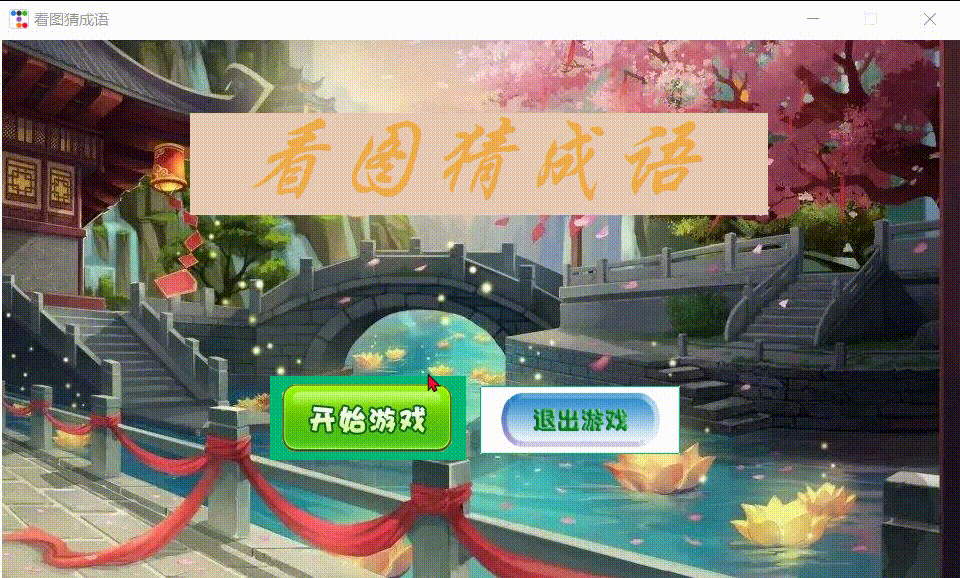 (注:本文所用到的图片素材均来自网上 素材提取:https://download.csdn.net/download/qq_59142194/85827790)
(注:本文所用到的图片素材均来自网上 素材提取:https://download.csdn.net/download/qq_59142194/85827790)